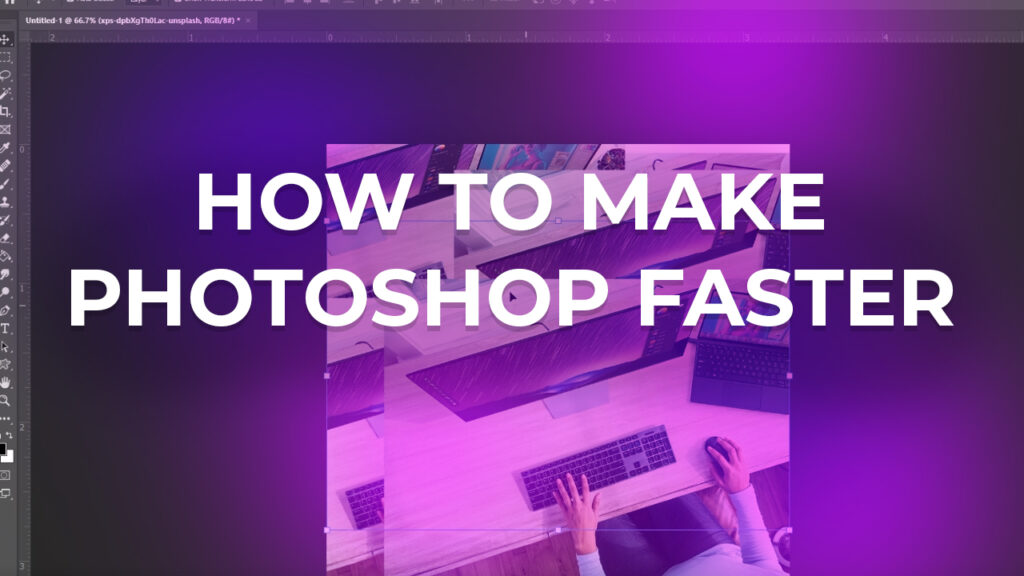
Всем привет, добро пожаловать на FilterGrade. Если вы читаете этот пост, то, вероятно, Adobe Photoshop на вашем компьютере работает плохо или медленно. В этом руководстве мы поделимся нашими знаниями о пакете Adobe Creative Suite и предложим несколько способов ускорить работу Photoshop.
Смотрите видеоурок!
Как определить, испытывает ли Photoshop трудности:
Помимо очевидных признаков медлительности, вы можете сказать, что Photoshop работает плохо, взглянув на панель эффективности. Вы можете включить это, нажав на маленькое всплывающее меню в нижней части экрана и проверив “эффективность”. Если показатель остается на уровне 100%, значит, вы хорошо выглядите. Если значение ниже 100%, это означает, что Photoshop использует всю оперативную память вашего компьютера, и вам нужно выделить больше для Photoshop, добавить больше оперативной памяти на свой компьютер или
Отключить начальный экран:
На начальном экране в Photoshop отображаются ваши последние проекты и некоторые учебные рекомендации Adobe. Если ваш Photoshop открывается долго, вы можете попытаться ускорить его, удалив начальный экран. Просто перейдите в меню “Правка”, «Настройки», «Общие», затем снимите флажок «Автоматическое отображение главного экрана». При следующем запуске Photoshop не откроется на этом экране.
Не используйте буфер обмена:
Если проблема с памятью, вам следует избегать копирования и вставки, а вместо этого перетаскивать элементы в вашем дизайне. При копировании этот элемент добавляется в буфер обмена и используется память, а это означает, что большой файл может перегрузить вашу систему и замедлить работу Photoshop.
Используйте скретч-диск:
Этот совет невероятно полезен как для Premiere Pro, так и для Photoshop. Жесткий диск — это дополнительный накопитель, обычно быстрый твердотельный накопитель, на который Photoshop перенесет часть работы по обработке, если объем оперативной памяти слишком велик. Чтобы перейти на новый scratch disk, перейдите в меню «Правка», «Настройки», «Scratch Disks» и выберите диск, который вы хотите использовать в Photoshop.
Увеличьте объем оперативной памяти Photoshop:
Если у вас ограниченная оперативная память и Photoshop использует ее на максимум, вы можете настроить, сколько оперативной памяти отводится Photoshop, а сколько — другим программам во время работы Photoshop. Чтобы получить доступ к этому, перейдите в раздел «Правка», «Настройки», «Производительность» и отрегулируйте объем оперативной памяти. В идеале должно быть около 80%, но вы можете даже увеличить его немного, если у вас обычно мало что запущено во время работы в Photoshop.
Учитывайте размеры изображения:
Работа с большим файлом на огромном холсте может серьезно замедлить вашу работу. Учитывайте требуемый размер изображения. Если вам нужно изображение размером 1000 на 1000 пикселей, нет смысла работать с ним на холсте размером 8000 x 8000. Работа с холстом соответствующего размера гарантирует, что ваш Photoshop не попытается использовать больше ресурсов, чем необходимо.
Очистить историю и буфер обмена:
Если у вас длинная история изменений и много содержимого в буфере обмена, вы можете очистить историю, нажав «Редактировать», «Очистить», а затем выбрав «Все». Это может освободить часть памяти вашего компьютера, особенно если вам не нужна история редактирования.
Обновите свою видеокарту:
Текущие версии Photoshop фактически используют специальные видеокарты для ускорения многих эффектов. Собственные минимальные спецификации Photoshop требуют Nvidia Geforce GTX 1050 и рекомендуют NVidia Geforce GTX 1660. Это игровые видеокарты более низкого класса, но пользователям, работающим на более простом ПК, стандартном мини-офисном ПК или другом устройстве, не предназначенном для игр или создания профессионального контента, может потребоваться обновленная система, чтобы использовать эти функции. В Photoshop есть несколько функций, для которых требуется графический процессор, хотя встроенный графический дисплей на любом компьютере должен в какой-то степени справляться с ними. Другие эффекты ускоряются с помощью GPU, что означает, что они могут отображаться намного быстрее на компьютере с выделенной видеокартой. Хотя новая видеокарта не исправит все, она может ускорить выполнение конкретных задач, упомянутых Adobe.
Обновите свой компьютер:
Помимо видеокарты, Photoshop имеет рекомендуемые спецификации для других компонентов ПК. Что касается центрального процессора, минимальные спецификации Photoshop довольно расплывчаты, но они предполагают, что шестиядерный процессор должен быть идеальным для работы в Photoshop, и что использование процессора с большим количеством ядер может привести к снижению отдачи. Они также рекомендуют минимум 2 гигабайта оперативной памяти и рекомендуют 8 в качестве рекомендуемого объема. Если ваш компьютер работает медленно, вероятно, это связано с небольшим объемом оперативной памяти. В наши дни трудно найти компьютер с объемом оперативной памяти всего в 2 гигабайта, а 8 уже некоторое время является обычным минимумом. Компания Adobe также рекомендует использовать быстрый современный твердотельный накопитель в качестве резервного диска, но напоминает пользователям, что в этом нет необходимости, если ваш рейтинг эффективности превышает 95%.
Отключить наглядные пособия:
Многие полезные визуальные средства в Photoshop используют ценные ресурсы, и они могут вам не понадобиться. Первое — это направляющие линии и наложения. Чтобы скрыть направляющие линии, перейдите в «Вид» и снимите флажок «Линейки». Чтобы отключить оверлеи, перейдите в меню Просмотр, Показать, затем снимите флажки с любых элементов, которые вы хотите отключить. Миниатюры слоев также обновляются каждый раз, когда вы что-то меняете, но вы можете отключить их, щелкнув правой кнопкой мыши на панели слоев и выбрав «Маленькие миниатюры» или «без миниатюр» – возможно, вам просто захочется более конкретно обозначить их.
Надеемся, хотя бы один из этих советов поможет ускорить работу Adobe Photoshop на вашем компьютере. Если это не поможет, тогда продолжайте и напишите в комментариях ниже, и, надеюсь, сообщество FilterGrade сможет помочь вам решить ваши проблемы!




